Edge浏览器是微软公司开发的一款现代浏览器,基于Chromium开源项目,与谷歌Chrome浏览器有许多相似之处,它以其快速、安全和高效的特点受到用户的喜爱,有时用户在使用Edge浏览器时可能会遇到页面显示乱码的问题,尤其是中文字符无法正确显示,以下是一些解决Edge浏览器中文乱码问题的方法:
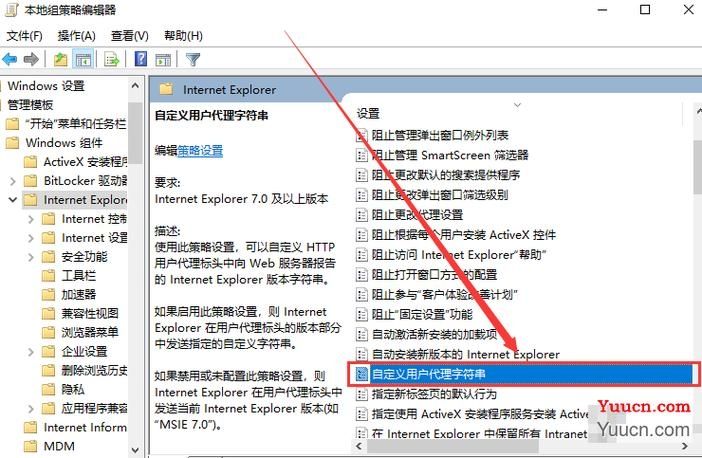
1、使用IE模式加载网页:
Edge浏览器提供了Internet Explorer模式,允许用户在需要时以IE浏览器的方式加载网页,这可以解决一些兼容性问题,包括编码问题。
要启用IE模式,用户可以打开Edge浏览器的设置菜单,选择“默认浏览器”选项,然后开启“允许在Internet Explorer模式下重新加载网站”的选项,重启浏览器后,在需要设置编码的页面上点击右上角的三点,选择“更多工具”,然后选择“在Internet Explorer模式下重新加载”,在IE模式下,用户可以右键点击页面,选择“编码”,然后选择合适的编码方式。
2、安装Charset插件:

Charset是一款可以帮助用户检测和更改网页编码的浏览器扩展,用户可以在Edge浏览器的扩展商店中搜索并安装Charset插件。
安装完成后,用户可以点击插件图标,选择不同的编码方式进行尝试,这种方法简单快捷,不需要重启浏览器,且设置会一直有效,直到用户关闭Edge浏览器。
3、修改系统区域和语言设置:
系统的区域和语言设置可能会影响到浏览器的编码显示,用户可以尝试修改Windows系统的区域和语言设置,确保添加了简体中文作为系统语言。
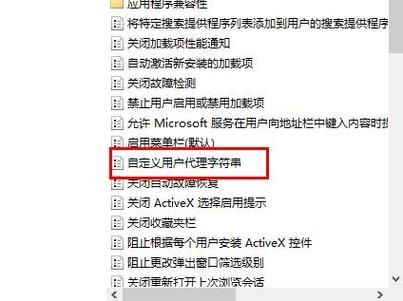
在Windows 10或Windows 11中,用户可以进入“设置”>“时间和语言”>“语言”,然后点击“添加语言”,选择“中文(简体)”,按照提示完成安装。
4、检查网页源代码:
如果上述方法都不能解决问题,用户可以尝试查看网页的源代码,检查是否有错误的编码声明,开发者可以通过修改HTML文件中的<meta charset="UTF8">标签来指定正确的字符集。
对于普通用户,如果怀疑是网页自身编码问题,可以尝试联系网站管理员报告问题。
5、更新或重装浏览器:
确保Edge浏览器是最新版本,因为微软会定期发布更新来修复已知的问题,用户可以进入Edge浏览器的设置菜单,选择“帮助和反馈”>“关于Microsoft Edge”,检查并更新到最新版本。
如果问题依旧存在,尝试卸载并重新安装Edge浏览器,有时候这样可以解决一些由于浏览器文件损坏导致的问题。
6、使用其他浏览器:
如果以上方法都无法解决问题,用户可以考虑暂时使用其他浏览器,如Google Chrome、Mozilla Firefox等,这些浏览器通常也有良好的中文支持。
Edge浏览器是一款功能强大的现代浏览器,但在使用过程中可能会遇到中文乱码等问题,通过上述方法,大多数用户应该能够解决这些问题,如果问题依然存在,可能需要进一步检查系统设置或联系技术支持获取帮助,随着技术的不断进步,相信Edge浏览器会变得更加完善,为用户提供更好的浏览体验。


